Zakładając, że chcesz, aby ekspert IT zapoznał Cię ze slangiem używanym w artykule „Jak sprawdzić dziennik zamykania i uruchamiania w systemie Windows 10”: Podczas rozwiązywania problemów w systemie Windows 10 sprawdzenie dzienników zamykania i uruchamiania może być pomocne w określeniu przyczyny problemu. Te dzienniki można znaleźć w Podglądzie zdarzeń, do którego można uzyskać dostęp, naciskając klawisz Windows + R, a następnie wpisując „eventvwr.msc” i naciskając Enter. Gdy znajdziesz się w Podglądzie zdarzeń, będziesz chciał przejść do Dzienniki systemu Windows> System. Tutaj zobaczysz listę zdarzeń z poziomem „Błąd” – to są te, na które chcesz zwrócić uwagę. Dwukrotne kliknięcie na wydarzeniu daje więcej informacji na jego temat. Jeśli nie masz pewności, na co patrzysz, nie martw się — w Internecie dostępnych jest wiele zasobów, które mogą pomóc w interpretacji informacji zawartych w dziennikach. Przy odrobinie kopania powinieneś być w stanie dowiedzieć się, co powoduje problemy z zamknięciem lub uruchomieniem.
Dowiedzenie się, kiedy komputer został ostatnio poprawnie zamknięty lub uruchomiony, to sposób na rozpoczęcie rozwiązywania wielu problemów z systemem Windows. Innym scenariuszem jest system publiczny. Dzięki Podglądowi zdarzeń administratorzy mogą przeglądać i kontrolować nieautoryzowane użycie komputera .
Bez względu na przyczynę możesz dowiedzieć się, kiedy komputer był ostatnio włączany i wyłączany bezpośrednio z systemu Windows. Nie wymaga aplikacji innej firmy; To Podgląd zdarzeń systemu Windows doskonale sobie z tym poradzi.
Co to jest Podgląd zdarzeń systemu Windows?

W Podgląd zdarzeń systemu Windows Ten Konsola zarządzania Microsoft (MCC) to podstawowa usługa systemu Windows, której nie można zatrzymać ani wyłączyć. Śledzi wszystkie działania, które mają miejsce na komputerze.
Podczas każdego zdarzenia Podgląd zdarzeń rejestruje rekordy. Rejestruje również czas rozpoczęcia i zakończenia usługa dziennika zdarzeń (Windows) z dokładną datą, godziną i informacjami o użytkowniku dla każdego procesu zamykania.
Jak korzystać z podglądu zdarzeń?
Oprócz rejestrowania uruchamiania i zatrzymywania systemu Windows, Podglądu zdarzeń można używać do następujących celów:
- Twórz własne widoki, zapisując przydatne filtry zdarzeń.
- Możesz przeglądać zdarzenia z różnych dzienników zdarzeń.
- Możesz także tworzyć różne subskrypcje wydarzeń i zarządzać nimi.
- Utwórz i zaplanuj zadanie do uruchomienia po wyzwoleniu przez inne zdarzenie.
Rodzaje zdarzeń w systemie Windows 10 związanych z zamykaniem i ponownym uruchamianiem
To więcej niż cztery zdarzenia związane z zamykaniem i ponownym uruchamianiem systemu operacyjnego Windows 10; Wymieńmy pięć ważnych. Oni są:
- Identyfikator zdarzenia 41 : To zdarzenie wskazuje, że system Windows był uruchamiany ponownie bez całkowitego zamknięcia.
- Identyfikator zdarzenia 1074 : To zdarzenie jest rejestrowane, gdy aplikacja jest odpowiedzialna za zamknięcie lub ponowne uruchomienie systemu. Wskazuje również, kiedy użytkownik ponownie uruchomił lub zamknął system Początek menu lub naciskając CTRL+ALT+DEL .
- Identyfikator zdarzenia 6006 : To zdarzenie wskazuje, że system Windows został prawidłowo zamknięty.
- Identyfikator zdarzenia 6008 : To zdarzenie wskazuje na nieprawidłowe lub zanieczyszczone wyłączenie. Pojawia się, gdy ostatnie zamknięcie było nieoczekiwane.
Jak znaleźć dziennik zamykania w systemie Windows 10
Są to różne sposoby, aby dowiedzieć się o dowolnym z wydarzeń wymienionych powyżej. Tradycyjnym sposobem jest skorzystanie z samej aplikacji Podgląd zdarzeń. Jak zobaczysz poniżej, dostęp do większości zdarzeń można uzyskać z wiersza poleceń.
0x803f900a
1] Zobacz zdarzenia zamknięcia i ponownego uruchomienia w Podglądzie zdarzeń
otwarty uruchomić okno dialogowe i dane wejściowe eventvwr.msc następnie uderz Cienki . W podglądzie zdarzeń wybierz Okna dziennika > System z lewego panelu. Kliknij prawym przyciskiem myszy Bieżący filtr dziennika połączyć.
bardzo duża skrzynka do zarządzania kablami
Wydrukować 41107460066008 w polu poniżej|_+_|Uderz Cienki . Następnie system Windows wyświetli wszystkie zdarzenia związane z zamknięciem.
Podgląd zdarzeń pokazuje szczegółowe informacje o każdej operacji wykonanej w systemie. Dowiedz się, jak wyświetlić pełne dane logowania Podglądu zdarzeń Ten artykuł .
2] Zobacz czas ostatniego wyłączenia za pomocą wiersza poleceń
otwarty Wiersz poleceń , skopiuj i wklej następujący kod do okna i kliknij Wejść :
|_+_| 
Obejrzeć znak czasu ostatnie wyłączenie bez innych szczegółów, skopiuj i wklej poniższy kod, a następnie kliknij Wejść:
|_+_| 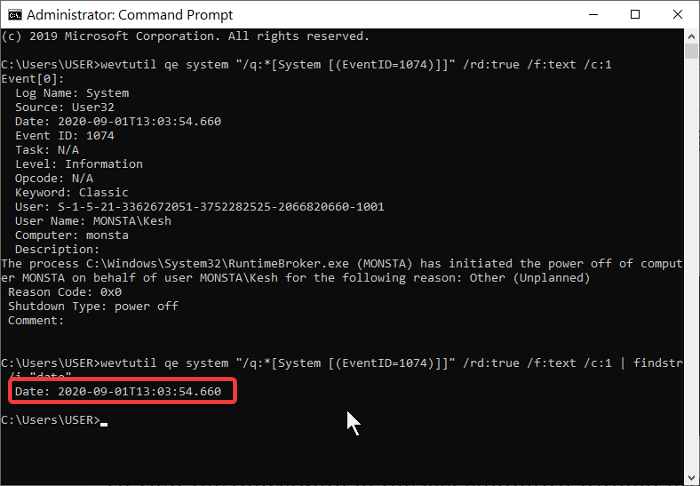
O ile ta metoda spełnia swoje zadanie, często sugerujemy użycie pierwszej metody, czyli przeglądarki zdarzeń. Jest to nie tylko łatwiejsze, ale także nie wymaga poleceń kopiowania i wklejania.
Mamy nadzieję, że ten post okaże się pomocny.
Pobierz PC Repair Tool, aby szybko znaleźć i automatycznie naprawić błędy systemu WindowsPowiązane czytanie : Jak znaleźć czas przestoju systemu Windows, czas pracy i czas ostatniego zamknięcia .














